Come Creare un Cartoon di una Foto in Photoshop nel 2025
La vignettatura di una foto in Photoshop comporta l'uso di vari filtri ed effetti per dare all'immagine un aspetto da cartoon. Il processo comprende in genere la regolazione della luminosità, della saturazione e di altre impostazioni per far apparire l'immagine più stilizzata e semplificata.
Il menu dei filtri di Photoshop contiene tutti gli strumenti per aiutarvi a trasformare una foto in cartoon in Photoshop, come ad esempio "Artistico" e "Tinteggiatura". In questo articolo parleremo di 2 metodi per convertire efficacemente le foto in cartoon in Photoshop e di come abbellire le foto.
1. Come Trasformare una Foto in un Cartoon in Photoshop con 2 Soluzioni Diverse
In questa sezione, discuteremo in dettaglio 2 diverse soluzioni su come rendere cartoon una foto in Photoshop. Continuate a leggere per scoprire come rendere cartoon una foto in Photoshop.
Effetto bordi del poster
L'effetto Bordi poster in Photoshop è un filtro che crea un bordo stilizzato e illustrato intorno ai bordi di un'immagine. L'effetto ha lo scopo di dare all'immagine l'aspetto di un poster o di una stampa illustrata. L'effetto è noto anche come effetto "Penna grafica" in alcune versioni di Photoshop.
Ecco i passi per realizzare il cartoon di una foto in Photoshop.
- Aprire la foto a cui si vuole applicare l'effetto in Photoshop.
- Nel menu "Filtro", selezionare "Artistico" e quindi "Bordi poster". (o "Penna grafica" se la vostra versione usa questo nome).
- Nella finestra di dialogo Bordi poster, sono disponibili diverse opzioni per regolare l'aspetto dell'effetto, come lo spessore dei bordi, la posterizzazione e alcune opzioni di colore.
- Una volta soddisfatte le impostazioni, fare clic su OK per applicare l'effetto all'immagine.
- È possibile regolare ulteriormente l'immagine giocando con la luminosità, la saturazione e il bilanciamento del colore, oppure utilizzare altri effetti di livello per migliorare l'immagine.
- Infine, salvare l'immagine per conservare le modifiche.
È inoltre possibile apportare variazioni e regolazioni all'effetto utilizzando le modalità di fusione e le maschere di livello.
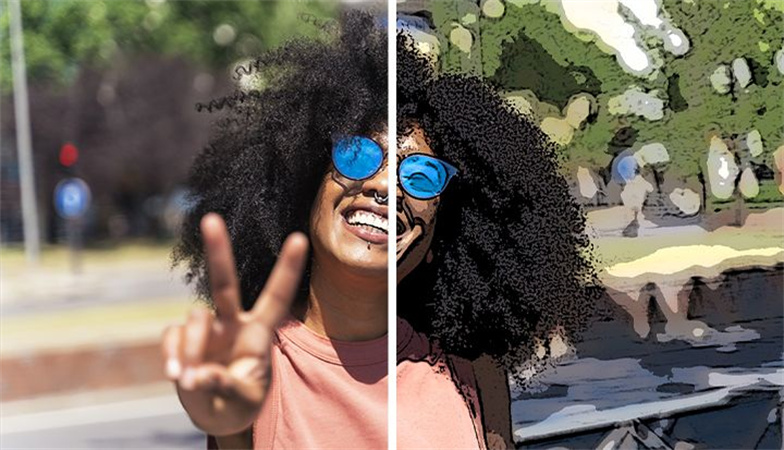
Filtri intelligenti
Smart Filter è una funzione che consente di applicare un effetto filtro a un'immagine in modo non distruttivo e aiuta a convertire le foto di Photoshop in cartoon. Ciò significa che l'immagine originale rimane invariata e l'effetto del filtro viene applicato come livello separato che può essere modificato, regolato o rimosso in qualsiasi momento.
I filtri intelligenti possono essere applicati a qualsiasi immagine, compresi i livelli bitmap e vettoriali, e funzionano anche con regolazioni, stili di livello e maschere.
Ecco i passi generali per convertire una foto in cartoon in Photoshop applicando un filtro intelligente a un'immagine in Photoshop:
- Aprire l'immagine da modificare in Photoshop.
-
Convertire il livello dell'immagine in un livello oggetto intelligente facendo clic con il pulsante destro del mouse sul livello nel pannello Livelli e selezionando "Converti in oggetto intelligente".

-
Con il livello Smart Object selezionato, accedere al menu Filtro e applicare le seguenti impostazioni.

-
Andare quindi a Filtro > Stilizza > Vernice a olio e utilizzare le seguenti impostazioni.

-
Andate quindi su Filtro > Sfocatura > Sfocatura intelligente e applicate le seguenti impostazioni.

-
Fare clic su Filtro > Galleria filtri e utilizzare l'effetto "Ritaglio" nella scheda Artistica, applicando le seguenti impostazioni.

- Una volta soddisfatti dei risultati, salvare l'immagine per conservare le modifiche.
2. Un'app Migliore per Foto per Cartoon/Colorare/Abbellire e Sharpen le tue foto
Esistono molte app di fotoritocco che consentono di migliorare e modificare le foto con vari strumenti, filtri ed effetti. Ma noi abbiamo lo strumento migliore "HitPaw FotorPea".
HitPaw FotorPea mobile app è un'applicazione che utilizza la tecnologia dell'intelligenza artificiale per migliorare e modificare le foto in vari modi. Ripara le foto sfocate ottimizzando i dettagli della texture dell'immagine e aumentando la risoluzione ed esegue il restauro dei ritratti che riconosce in modo intelligente i volti sfocati e integra i dettagli dei tratti del viso, le rughe, la barba, la texture della pelle, ecc.
Una delle sue caratteristiche è la colorazione delle foto in bianco e nero convertendole a colori con la tecnologia AI e la cartoonizzazione delle foto con una varietà di stili, tra cui anime giapponese, 3D, pittura a mano, disegno a matita, effetti speciali artistici, schizzo e altri.
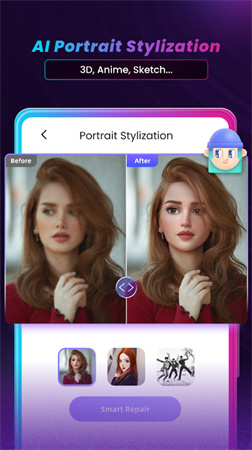
Inoltre, ha una funzione di abbellimento con un solo tocco che può ottimizzare e perfezionare qualsiasi selfie. Si tratta di un potente strumento di fotoritocco che può aiutare l'utente a migliorare e ripristinare la qualità delle proprie foto, ed è privo di pubblicità, il che potrebbe essere un grande vantaggio.
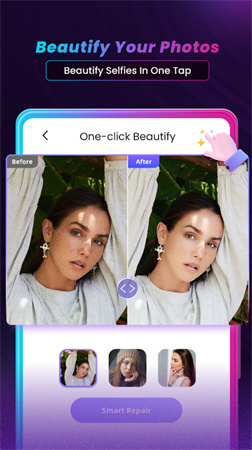
- Riparazione del viso per abbellire i ritratti con un solo clic
- Colorare le foto in bianco e nero
- Animate la vostra foto in stile 3d
- Stile anime giapponese
3. [Bonus Tips] Software più Veloce e Stabile per Migliorare le Immagini con l'Intelligenza Artificiale
Su Internet sono disponibili numerosi software che offrono servizi di miglioramento e modifica delle foto, ma c'è sempre il migliore di tutti. Abbiamo fatto il lavoro necessario per scoprirlo ed è il software HitPaw FotorPea.
HitPaw FotorPea è un software che offre una serie completa di strumenti per migliorare, ritoccare e perfezionare le foto digitali in modo facile e conveniente. Questo software ha un'interfaccia intuitiva e funzioni avanzate che possono aiutare gli utenti a trasformare le loro foto con pochi clic.

HitPaw FotorPea dispone anche di una funzione di elaborazione in batch, che consente agli utenti di modificare più foto contemporaneamente, il che potrebbe essere molto utile in determinati scenari. L'applicazione supporta un'ampia gamma di formati di immagine, tra cui JPG e PNG, ed è compatibile con Windows e macOS.
- Miglioramento AI con un solo clic
- Supporto di sharpening in batch
- Personalizzare le dimensioni delle foto
- Disponibile per Windows e Mac
Ecco i semplici passi per utilizzare HitPaw FotorPea per abbellire le vostre immagini:
-
Passo 1. Per prima cosa scaricare questo strumento e installare il software facendo clic sul pulsante sottostante.
-
Passo 2. Quindi, aprire il software e verrà richiesto di caricare un'immagine dal computer. Selezionare l'immagine che si desidera modificare e aprirla facendo clic sull'opzione "Scegli immagini" dall'interfaccia principale.

-
Passo 3. Scegliere il modello di AI più adatto tra le opzioni disponibili.

-
Passo 4. Quindi, elaborare l'immagine e visualizzare l'anteprima dell'effetto in tempo reale. Una volta soddisfatti dei risultati, è possibile salvare l'immagine modificata sul computer in diversi formati utilizzando l'opzione "Esporta".
Conclusione
In conclusione, esistono numerosi strumenti per cartoonare una foto in Photoshop. Potreste aver fatto una buona analisi, ma vi consigliamo di scegliere HitPaw FotorPea mobile app , in quanto utilizza la tecnologia AI che può abbellire rapidamente le vostre foto ed è anche più stabile. Non ci sono molte cose da fare, poiché si tratta di uno strumento per migliorare le foto con un solo clic.

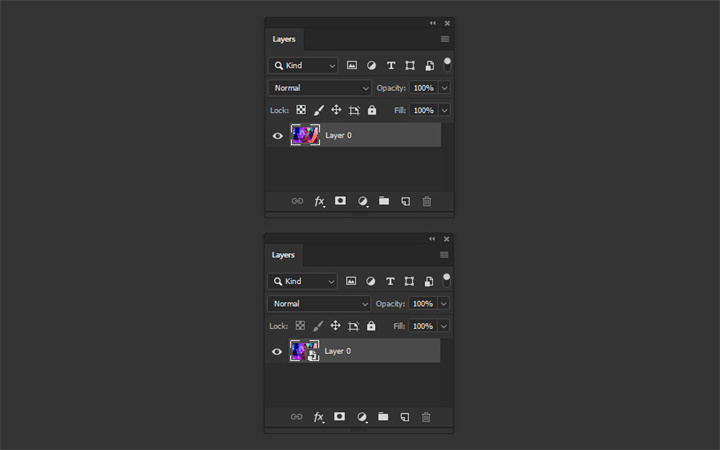
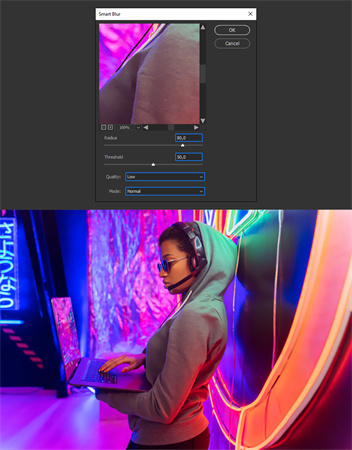
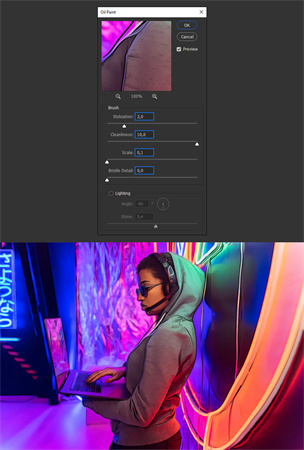
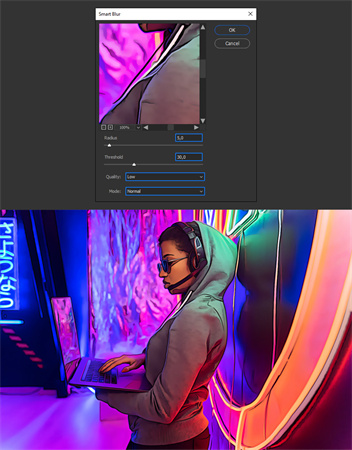








 HitPaw Rimozione Filigrana
HitPaw Rimozione Filigrana  HitPaw Univd
HitPaw Univd 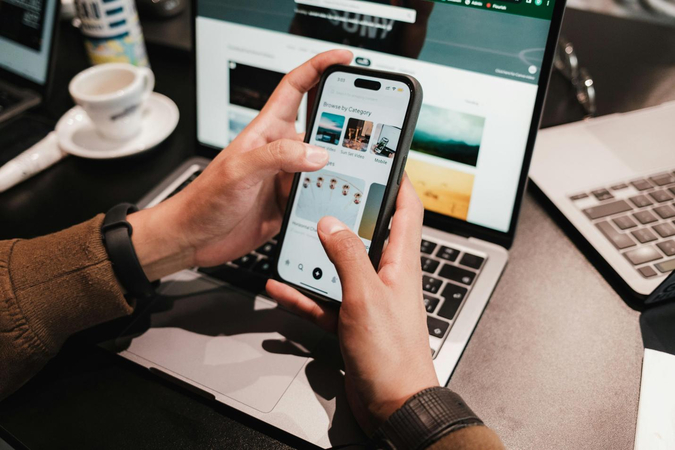



Condividi questo articolo:
Selezionare la valutazione del prodotto:
Joshua Hill
Caporedattore
Lavoro come libero professionista da più di cinque anni. Mi colpisce sempre quando scopro cose nuove e conoscenze aggiornate. Penso che la vita sia illimitata, ma io non conosco limiti.
Visualizza tutti gli articoliLascia un commento
Crea il tuo commento per gli articoli di HitPaw